Win11网络访问提示错误0x800704cf解决方法:
1、右击下方任务栏中的开始。
2、选择选项列表中的"设备管理器"打开。
3、在打开的窗口界面中,找到"网络适配器"并将其展开。
4、接着点击顶部工具栏中的"查看"选项,选择下方选项列表中的"显示隐藏的设备",将其勾选上。
5、这时我们可以看到网络适配器下方有很多名为6to4的设备。
6、最后将这些设备全部选中,右击选择"卸载设置"就可以了。

谷歌浏览器导入Html格式的收藏夹数据方法:
1、点击软件右上角的三个点按钮,选择下方选项列表中的"设置"。
2、在打开的窗口界面中点击"导入书签和设置"选项。
3、在弹出的窗口中,点击下拉按钮选择下拉列表中的"以前导出的书签(HTMLL文件)",点击"导入"按钮。
4、再点击"选择文件"按钮。
5、然后点击完成即可开始导入。
6、最后导入完成后,就可以在书签栏查看到刚刚导入的数据内容了。
关键词: Win11网络访问提示错误0x800704cf怎么解决 谷歌浏览器如何导入Html格式的收藏夹数据 网络适配器 显示隐藏的设备


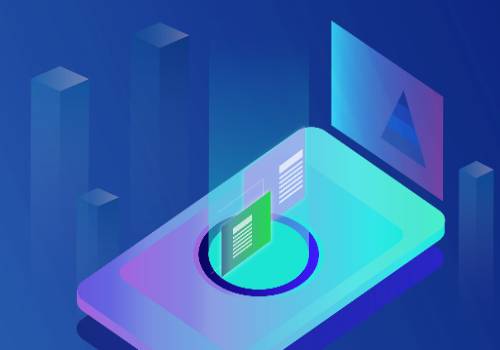
















 营业执照公示信息
营业执照公示信息